Quando si tratta di creare animazioni impressionanti, lo spazio 3D in After Effects è uno strumento potente. Sebbene si potrebbe pensare che After Effects non si limiti al mondo 3D completo, le possibilità offerte da questo programma ti consentono di ottenere effetti 2,5D impressionanti che si avvicinano a un rendering 3D reale. In questa guida ti mostrerò come utilizzare efficacemente lo spazio 3D in After Effects per creare composizioni accattivanti.
Principali risultati
- Lo spazio 3D in After Effects è limitato a livelli 2,5D, ma offre numerose possibilità creative.
- Le telecamere e le luci sono fondamentali per creare scene dinamiche e interessanti.
- Puoi utilizzare oggetti nulli per controllare più livelli contemporaneamente e ridurre la complessità delle tue animazioni.
Guida passo passo
Attivare lo spazio 3D
Per iniziare, attiva lo spazio 3D attivando l'icona 3D per i livelli desiderati. Apri la tua composizione esistente. Qui vedrai diversi elementi classificati come livelli 3D dal cubo 3D. Attiva il cubo 3D e familiarizza con l'asse che ti aiuta a modificare la posizione dei livelli nello spazio.

Comprendere gli strumenti della telecamera
Per cambiare la prospettiva della tua scena, hai bisogno di una telecamera. Premi il tasto "C" per accedere agli strumenti della telecamera. Con questi strumenti puoi navigare nella tua composizione. La telecamera ti consente di visualizzare i vari livelli in un'ordinazione spaziale. Sperimenta con lo strumento Orbit per immergerti nella profondità della tua scena e osserva come i vari livelli appaiono rispetto alla telecamera.
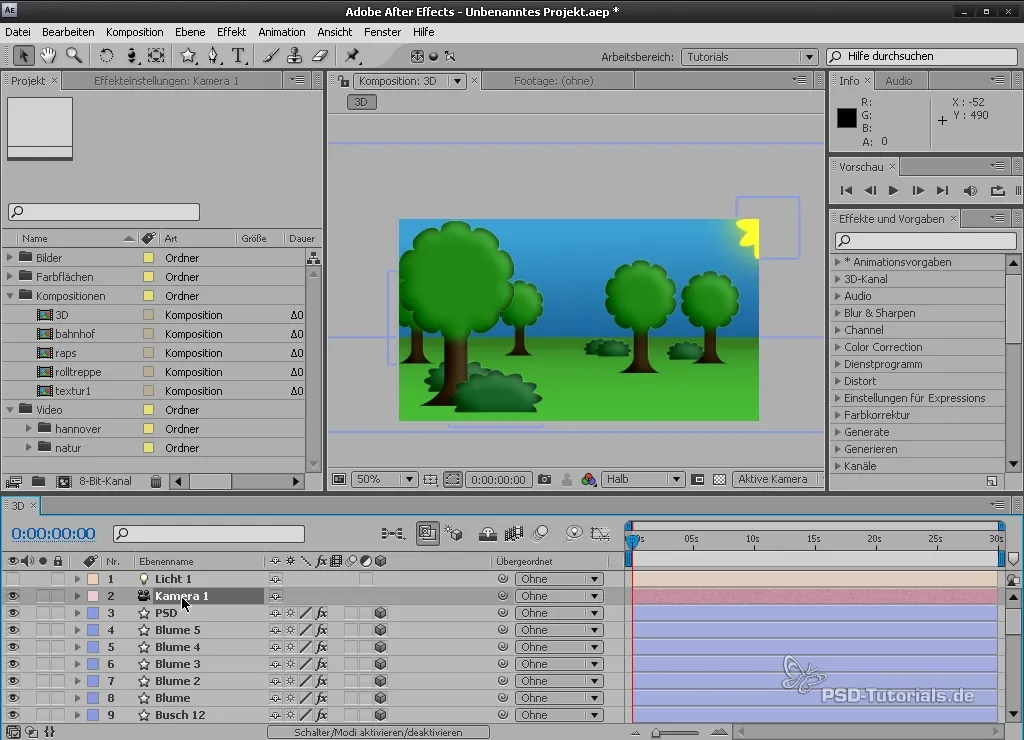
Trasformare i livelli in 3D
Dopo aver attivato i livelli 3D, puoi regolare la loro posizione, rotazione e scala. La noia è finita! Manipolando la posizione sull'asse Z, puoi avvicinare i livelli alla telecamera o allontanarli. Assicurati di applicare la rotazione sugli assi X, Y e Z per dare ai tuoi livelli prospettive interessanti.
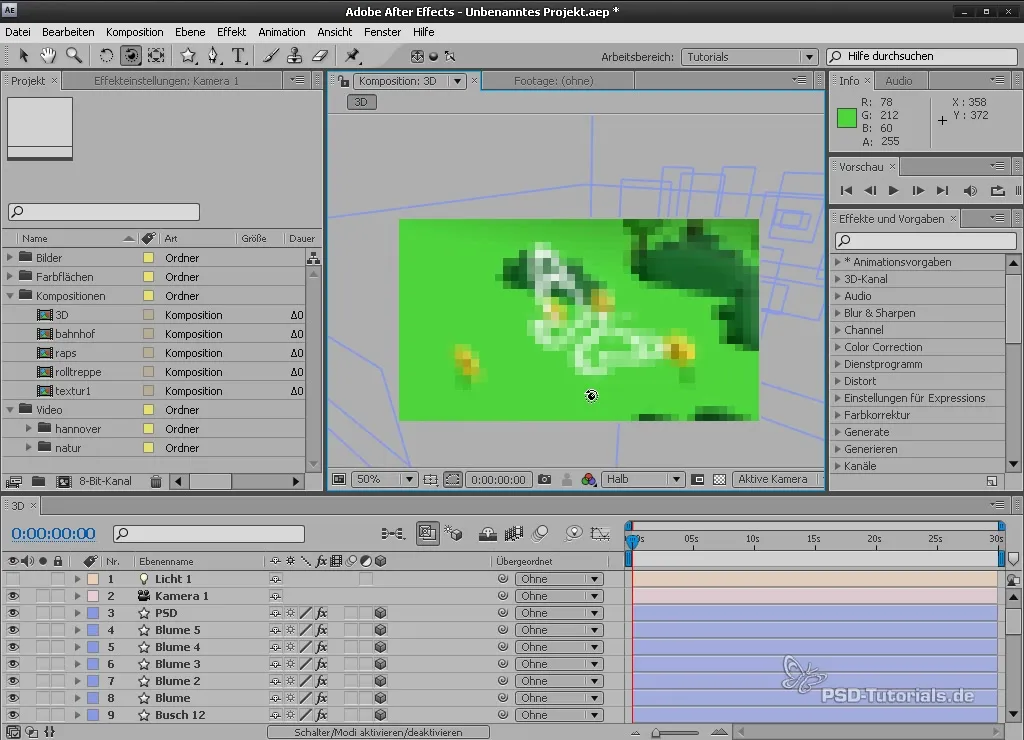
Aggiungere luci
Le luci sono fondamentali per dare vitalità alle tue composizioni. Vai su "Nuovo" e scegli "Luce" per creare la tua fonte di luce. Hai diverse opzioni tra cui scegliere: luce puntuale o luce spot. Influiscono su come cadono le ombre e su come funziona l'illuminazione. Attiva le opzioni ombra per le tue luci in modo che generino effetti interessanti. Regolando l'intensità della luce puoi osservare quanto diventa dinamica la tua scena.
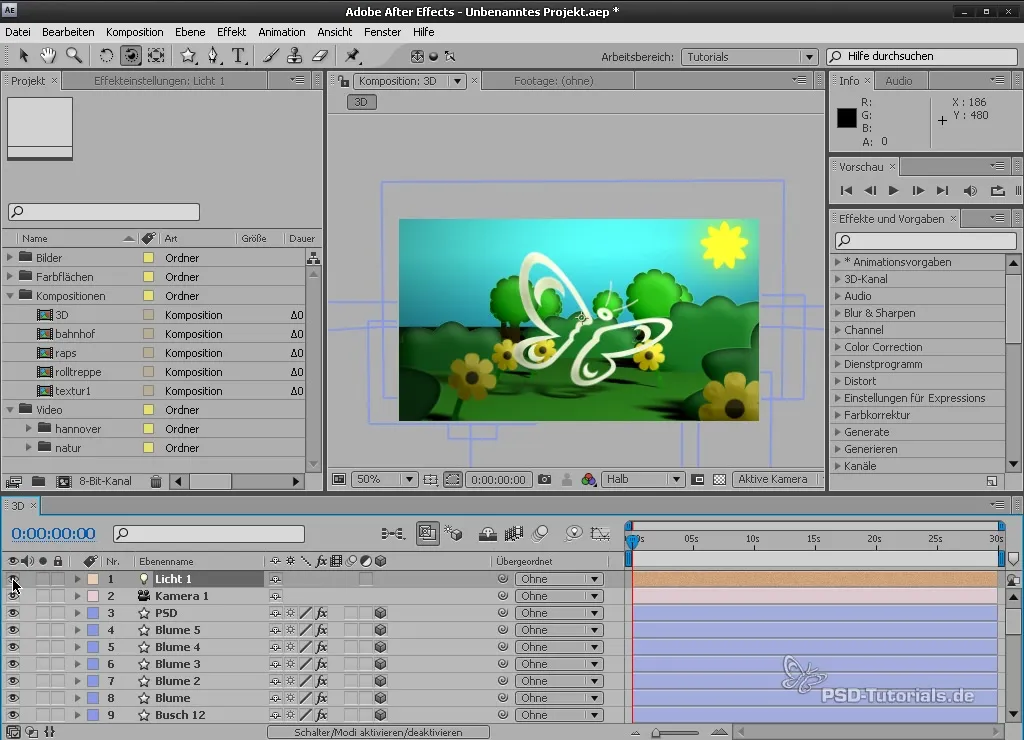
Crea una nuova composizione 3D
Ora è tempo di creare la tua composizione 3D. Apri le impostazioni della composizione e imposta le dimensioni e il frame rate. Puoi scegliere un'impostazione predefinita PAL TV. Dai un nome significativo alla tua nuova composizione, ad esempio "3D_Scena".
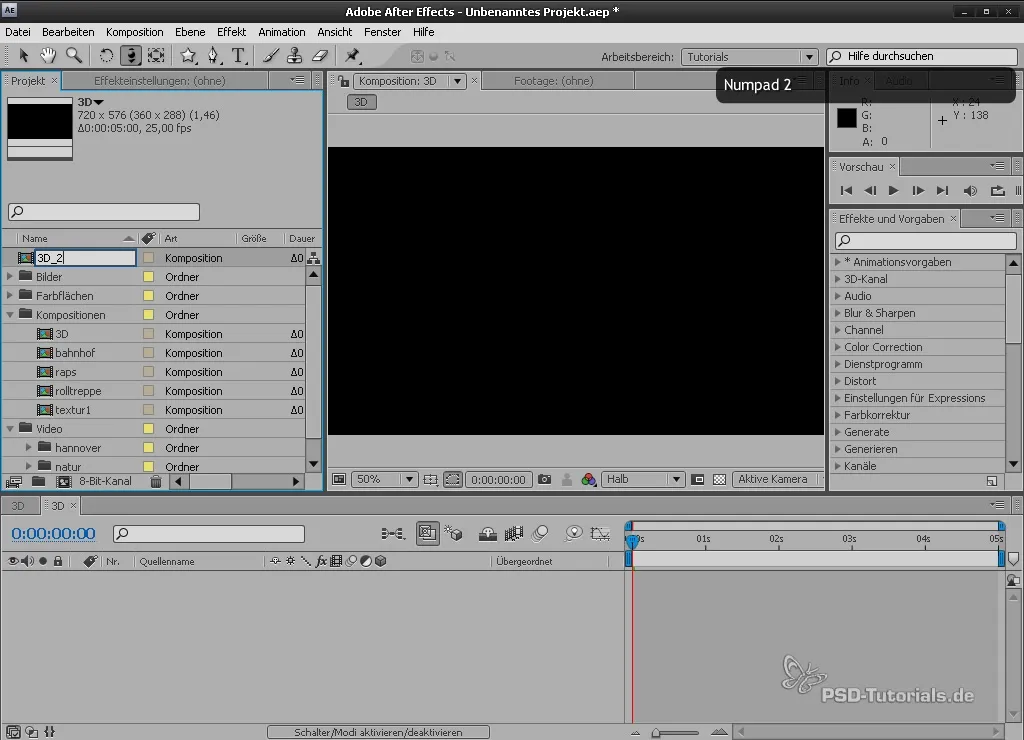
Importare e regolare le texture
Importa le texture che desideri utilizzare nella composizione. Attiva anche qui il cubo 3D per ogni texture per posizionarla nello spazio. Puoi spostare i livelli di testo a diverse altezze in modo che appaiano a livelli differenti.
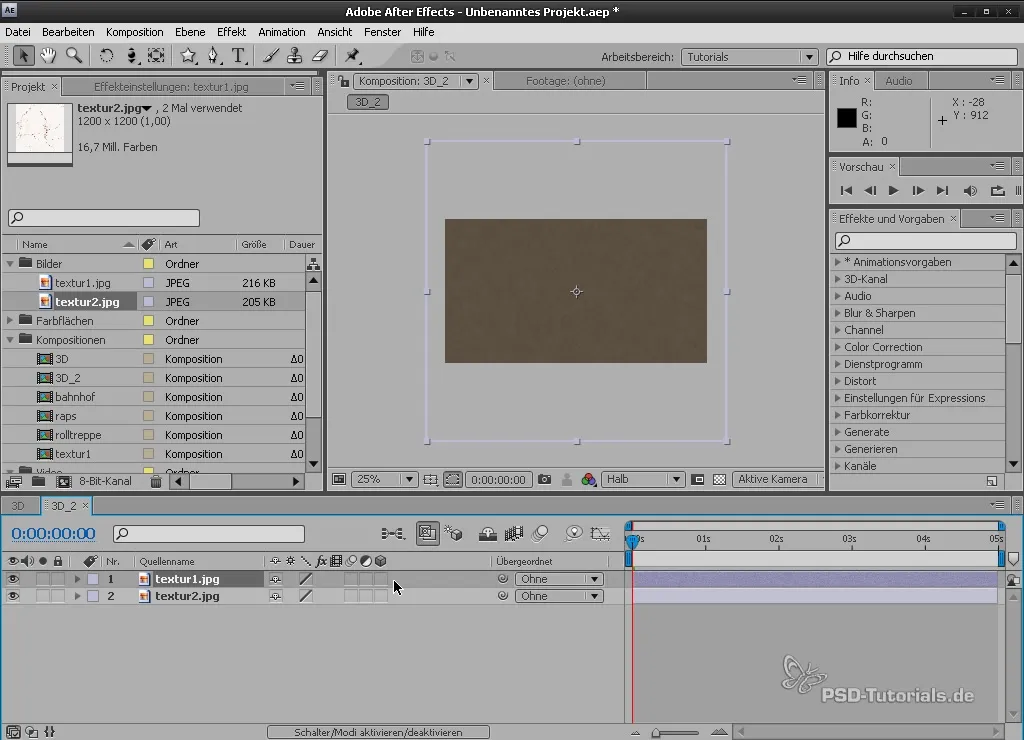
Affinare il controllo della telecamera
Dopo aver aggiunto la telecamera, ti consiglio di controllare le impostazioni. Spesso impostazioni predefinite come 35mm o 50mm offrono un buon equilibrio. Ottimizza la posizione della telecamera per una visualizzazione efficace della tua scena. Salva le tue impostazioni e controlla la prospettiva.
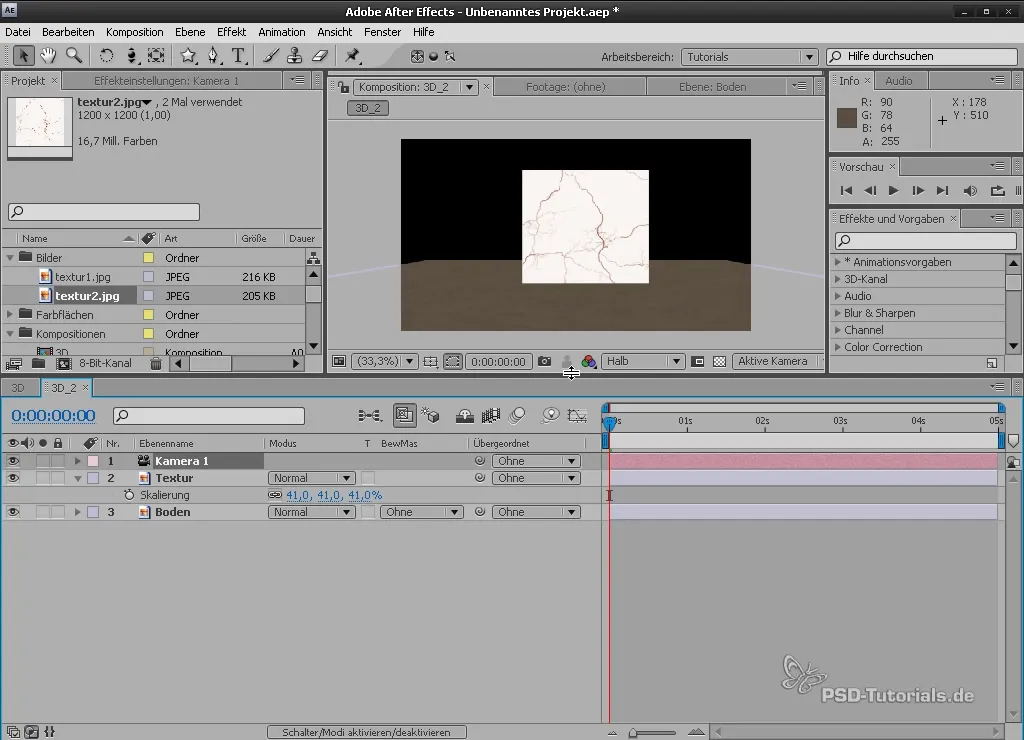
Ridurre la complessità con oggetti nulli
Per aumentare la chiarezza della tua composizione, puoi utilizzare oggetti nulli come segnaposto per livelli subordinati. Questi ti consentono di controllare simultaneamente più livelli, semplificando notevolmente la gestione. Crea quindi un oggetto nullo e collega i livelli desiderati ad esso. In questo modo puoi spostare tutti i livelli contemporaneamente con un solo movimento.
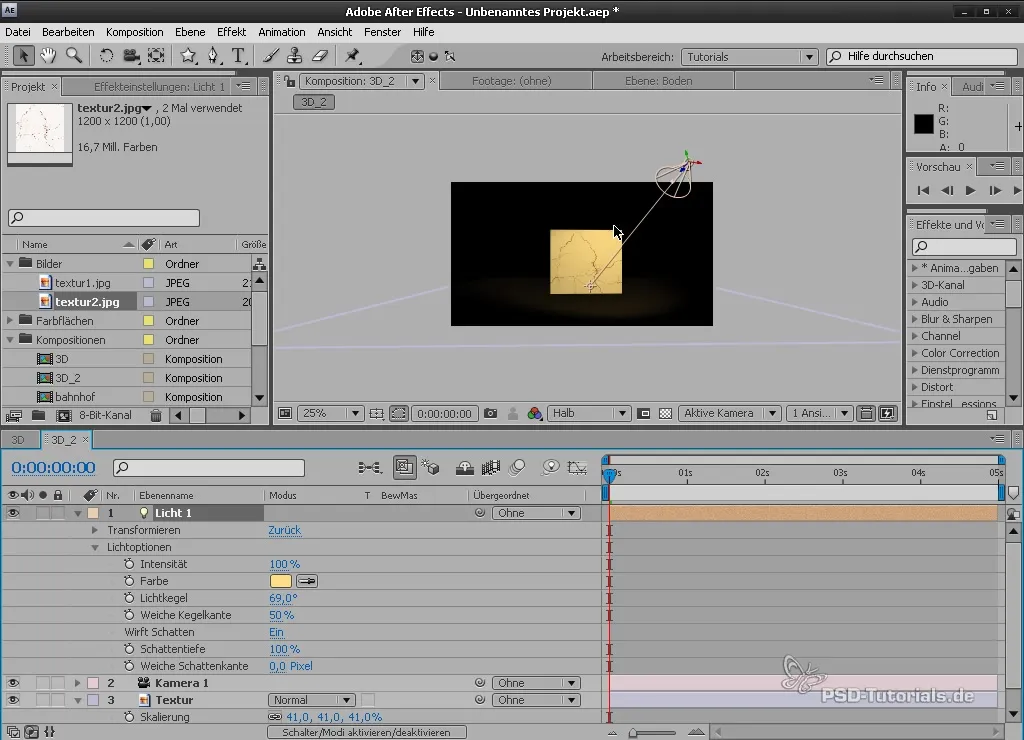
Regolare materiali e ombre
Ogni livello ha specifiche opzioni di materiale. Apri le opzioni di materiale e attiva la funzione ombra per ottenere interazioni luminose realistiche. Prova anche le impostazioni di trasmissione della luce per vedere come le texture reagiscono alla tua luce.
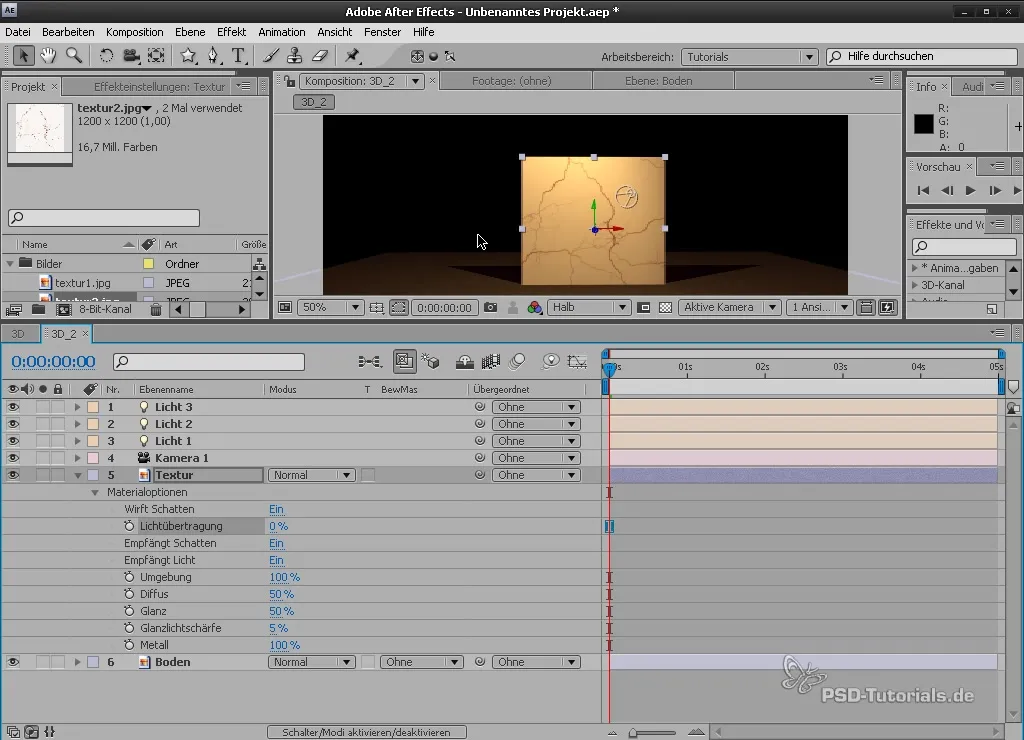
Ultime regolazioni prima dell'esportazione
Prima di esportare la tua composizione, puoi controllare i livelli e le luci e, se necessario, duplicarli per testare diversi layout. Sperimenta con diversi tipi di luce per trovare l'aspetto ideale.
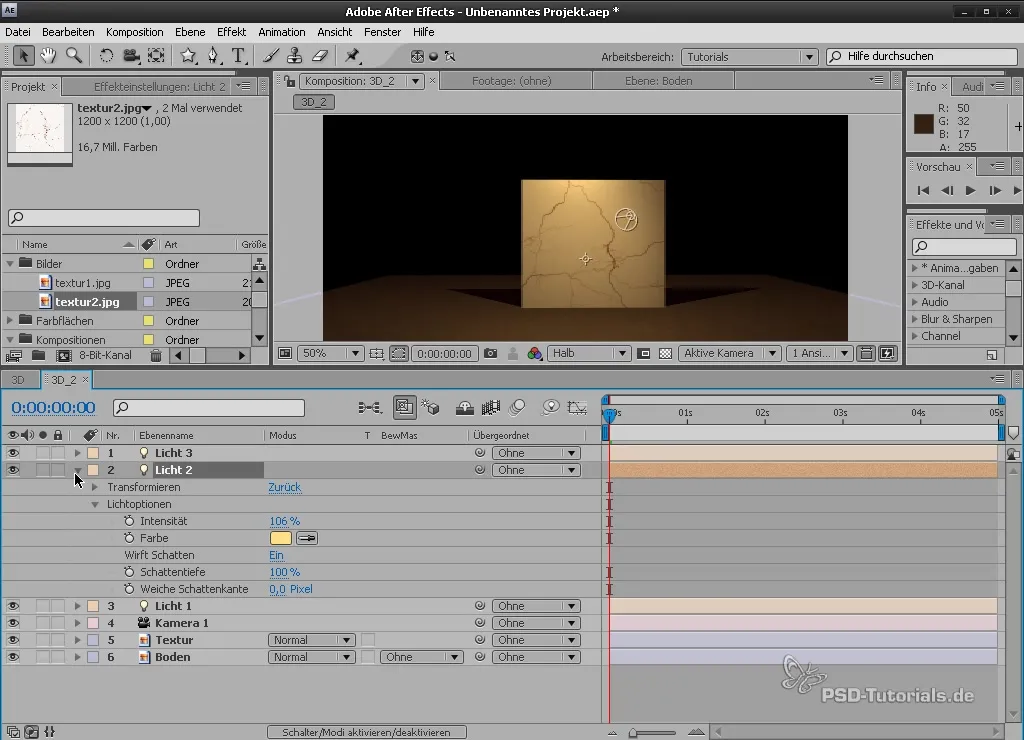
Riassunto - Comprendere e implementare lo spazio 3D in After Effects
Con questa guida hai ottenuto una solida panoramica delle funzionalità dello spazio 3D in After Effects. La comprensione delle telecamere, delle luci e dell'uso di oggetti nulli ti aiuterà a creare animazioni impressionanti. Utilizza queste nuove abilità per le tue idee creative!
Domande frequenti
Come posso attivare lo spazio 3D?Attiva il cubo 3D per i livelli desiderati nella composizione.
Quali strumenti per la telecamera ci sono in After Effects?Gli strumenti principali per la telecamera sono Orbit Tool, Move Tool e Track Z Tool.
Come aggiungo luci alla mia composizione?Vai su "Nuovo" e scegli "Luce" per creare una nuova fonte di luce.
Che cos'è un oggetto nullo e a cosa serve?Gli oggetti nulli sono segnaposto che non hanno effetti visivi, ma aiutano a controllare più livelli contemporaneamente.
Come posso integare le ombre nella mia composizione?Attiva nelle impostazioni della luce l'opzione "Proietta ombra" e regola l'intensità e i bordi dell'ombra.


